كيفية قص مقطع فيديو في QuickTime Player دون فقدان الجودة
"أحتاج إلى قص مقطع فيديو وإزالة الأجزاء غير المرغوب فيها، ولكن لا يمكنني العثور على الميزة في برنامج QuickTime Player الخاص بي، هل لديك أي اقتراحات؟" من المعروف أن QuickTime Player هو أكثر بكثير من مجرد مشغل فيديو بسيط على نظام Mac. ويتضمن أيضًا مجموعة واسعة من الميزات المفيدة، مثل شاشة التسجيل وتحرير مقاطع الفيديو والمزيد. سيتحدث هذا الدليل عن كيف يمكنك ذلك قص مقطع فيديو أو تغيير حجمه باستخدام QuickTime Player على ماك.
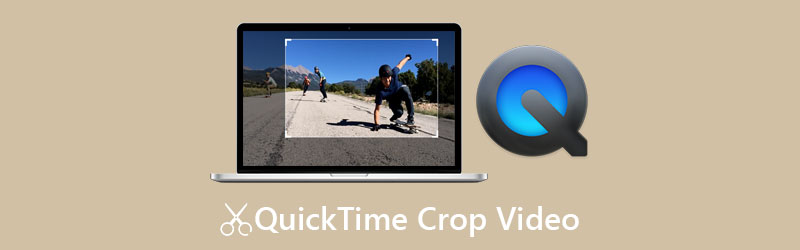
- قائمة الدليل
- الجزء 1: كيفية قص مقطع فيديو في QuickTime
- الجزء 2: أفضل طريقة بديلة لاقتصاص الفيديو
- الجزء 3: الأسئلة الشائعة حول قص الفيديو في QuickTime
الجزء 1: كيفية قص مقطع فيديو في QuickTime
هل تبحث عن ميزة الاقتصاص في مشغل QuickTime المدمج لديك؟ لسوء الحظ، النسخة المجانية لا تتضمن ذلك. وبدلاً من ذلك، يجب عليك ترقية المشغل الخاص بك إلى الإصدار Pro للحصول عليه. يمكنك شراء التطبيق من App Store مقابل $29.99. بالإضافة إلى ذلك، يجب أن يعمل مع Adobe Photoshop. فيما يلي خطوات قص مقطع فيديو في QuickTime Player Pro.
حدد موقع الفيديو المستهدف في تطبيق Finder، وانقر عليه بزر الماوس الأيمن، وافتحه باستخدام QuickTime Pro. قم بتشغيل الفيديو على أي إطار واضغط على يوقف زر.
توجه إلى يحرر القائمة في شريط القائمة، ثم اختر ينسخ. سيؤدي ذلك إلى إنشاء نسخة من الإطار الحالي.
افتح Photoshop، وقم بإنشاء مشروع صورة جديد، ثم قم بلصق نسخة الإطار على الخلفية. بعد ذلك، استخدم أداة مستطيلة سرادق على شريط الأدوات لإحاطة المنطقة التي تريد الاحتفاظ بها.
تأكد من ملء المنطقة المحددة باللون الأسود، والأجزاء الأخرى باللون الأبيض.
ثم احفظ ملف القناع بتنسيق GIF أو TIFF.
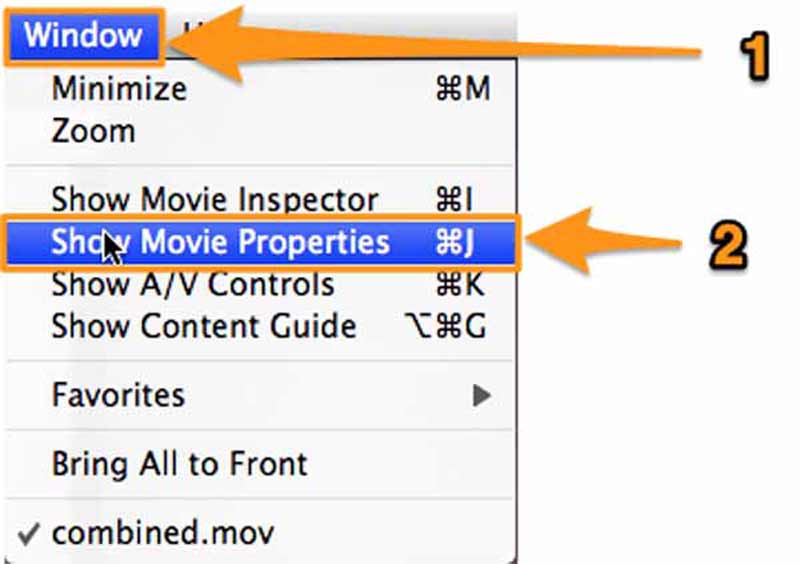
ارجع إلى QuickTime Player، انتقل إلى شبابيك القائمة، واختر إظهار خصائص الفيلم. التبديل إلى إعدادات بصرية علامة التبويب، اضغط على يختار زر تحت قناع الجزء، وأضف ملف القناع المصنوع في Photoshop.
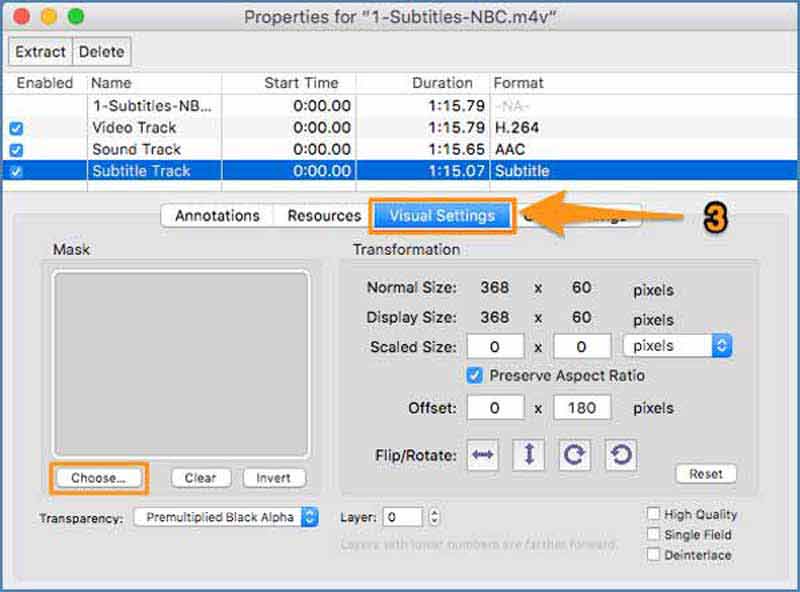
بعد ذلك، لن ترى المنطقة المحددة في الفيديو إلا بعد تطبيق القناع.
وأخيرا، انتقل إلى ملف القائمة، ثم اختر يصدّر. أدخل اسم الملف والوجهة، واحفظ الفيديو الذي تم اقتصاصه من QuickTime.
الجزء 2: أفضل طريقة بديلة لاقتصاص الفيديو
QuickTime Player Pro ليس الطريقة الوحيدة لاقتصاص مقاطع الفيديو الخاصة بك. برنامج ArkThinker Video Converter Ultimate، على سبيل المثال، هو أحد برامج تحرير الفيديو الشاملة المتوفرة في السوق. إنه بديل لبرنامج QuickTime لقص مقطع فيديو بدون برامج إضافية. علاوة على ذلك، يتم تبسيط الإجراء.
- قم بقص مقطع فيديو بدون مهارات تقنية.
- تحسين جودة الفيديو والصوت أثناء التحرير.
- دعم جميع صيغ الفيديو تقريبًا، بما في ذلك MOV.
- قدم طرقًا متعددة لتغيير حجم مقاطع الفيديو بدون QuickTime.
كيفية قص مقطع فيديو باستخدام بديل QuickTime
افتح مقطع فيديو
قم بتشغيل أفضل بديل لـ QuickTime بعد تثبيته على جهاز الكمبيوتر الخاص بك. هناك نسخة أخرى لنظام التشغيل Mac. التبديل إلى صندوق الأدوات علامة التبويب من الشريط العلوي، ثم اختر برنامج قص الفيديو. قم بسحب وإسقاط الفيديو المستهدف في الواجهة لفتحه.

قص الفيديو
يمكنك الآن اقتصاص الفيديو في بديل QuickTime عن طريق سحب مربع الاقتصاص الموجود على الصورة. أو قم بتعيين القيمة الجديدة للعرض والارتفاع في ملف منطقة المحاصيل القسم بدقة ال ابعاد متزنة يسمح لك بإعادة ضبط نسبة العرض إلى الارتفاع للفيديو عند اقتصاصه.

معاينة وحفظ الفيديو
قم بمعاينة الفيديو الذي تم اقتصاصه باستخدام مشغل الوسائط المدمج بالضغط على زر المعاينة. إذا كنت راضيًا عن التأثير، فاضبط اسم الملف وتنسيق الإخراج ومجلد الموقع في الأسفل. وفي النهاية اضغط على يصدّر زر لحفظ النتيجة.

الجزء 3: الأسئلة الشائعة حول قص الفيديو في QuickTime
ما هي تنسيقات الفيديو التي يدعمها QuickTime Player؟
يدعم QuickTime Player معظم تنسيقات الوسائط المتعددة من Apple. وفقًا لشركة Apple، يمكنه فتح MOV وMP4 وM4V وMPEG-2 وMPEG-1 والمزيد. إذا لم تتمكن من فتح مقطع فيديو في QuickTime، فقم بتحويل تنسيق الفيديو إلى MOV.
هل يمكنني تغيير حجم مقطع فيديو في QuickTime Player المجاني على نظام Mac؟
لا يشتمل برنامج QuickTime Player المجاني على ميزة قص الفيديو. إذا كنت لا تمانع في جودة الإخراج، فيمكنك تغيير حجم الصورة باستخدام ميزة تسجيل الشاشة بدلاً من ذلك.
ما الفرق بين قص الفيديو وتقطيعه؟
يعني اقتصاص الفيديو تغيير حجم الصورة والحفاظ على جزء من الصورة وإزالة المناطق غير المرغوب فيها. تقليم مقاطع الفيديو سيغير طول الفيديو، مع الاحتفاظ ببعض الإطارات وحذف البعض الآخر.
خاتمة
لقد ناقش هذا الدليل كيفية قص مقطع فيديو في QuickTime Player. لا يمكن للإصدار المجاني القيام بذلك، ولكن يمكنك تثبيت الإصدار الاحترافي لتغيير حجم الفيديو الخاص بك. ضع في اعتبارك أنه يجب أن يعمل مع Photoshop. علاوة على ذلك، أوصينا أيضًا ببديل لبرنامج QuickTime، وهو ArkThinker Video Converter Ultimate، القوي برامج تحرير الفيديو. يساعدك على اقتصاص الفيديو بسرعة. إذا كانت لديك أسئلة أخرى حول هذا الموضوع، يرجى كتابتها أسفل هذه التدوينة.
ما رأيك في هذا المنصب؟ انقر لتقييم هذه المشاركة.
ممتاز
تقييم: 4.4 / 5 (على أساس 148 الأصوات)
ابحث عن المزيد من الحلول
احصل على 3 تطبيقات لإزالة ضوضاء الخلفية من الفيديو 2022 مُحسِّن الفيديو – كيفية تحسين جودة الفيديو ودقته كيفية قلب مقطع فيديو على iPhone وAndroid وMac/PC وعبر الإنترنت إزالة الصوت من الفيديو - كتم صوت الفيديو على أجهزة مختلفة فلتر الفيديو – كيفية إضافة فلتر ووضعه على الفيديو 2022 تغيير دقة الفيديو - خفض دقة الفيديو أو زيادتهاالمقالات النسبية
- تحرير الفيديو
- ضغط GIF – تقليل حجم GIF على جهاز الكمبيوتر/Mac، وiPhone، وAndroid
- أفضل 5 ضواغط MP4 لتقليل حجم ملف الفيديو 2022
- ضغط الفيديو على Android – تقليل حجم الفيديو على Android
- كيفية تغيير حجم مقطع فيديو لـ Instagram Story والموجز وIGTV
- Adobe Premiere Crop Video – كيفية قص الفيديو في Premiere
- برنامج تعليمي معتمد لضغط مقطع فيديو على iPhone دون فقدان الجودة
- كل ما تحتاج لمعرفته حول مفهوم نسبة العرض إلى الارتفاع للفيديو
- طرق قابلة للتنفيذ لاقتصاص مقطع فيديو على هاتف أو جهاز لوحي يعمل بنظام Android
- برنامج تعليمي ملموس لقص مقطع فيديو وتغيير حجمه في QuickTime Player
- برنامج تعليمي تم التحقق منه لقص مقطع فيديو بشكل دائم في VLC للمبتدئين



